Cloud Code pour Cloud Shell fournit des outils permettant de développer des applications cloud dans votre navigateur. Cloud Code est intégré à l'éditeur Cloud Shell et ne nécessite aucune configuration. L'éditeur Cloud Shell est un éditeur de code basé sur Theia, disponible avec chaque instance Cloud Shell.
Lancer l'éditeur Cloud Shell
Pour démarrer une session d'éditeur Cloud Shell, ouvrez ide.cloud.google.com.
Basculer entre Cloud Shell et l'éditeur Cloud Shell
Pour basculer entre Cloud Shell et l'éditeur Cloud Shell, cliquez sur  Ouvrir l'éditeur ou Fermer l'éditeur dans la barre d'outils de la fenêtre Cloud Shell.
Ouvrir l'éditeur ou Fermer l'éditeur dans la barre d'outils de la fenêtre Cloud Shell.
Vues Cloud Code
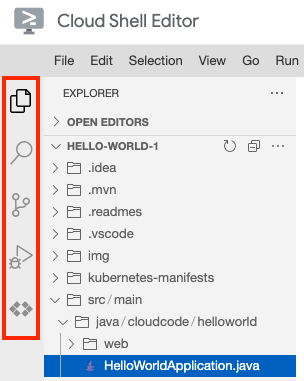
Dans la barre des tâches située à gauche, vous trouverez les panneaux "Contrôle de la source" et "Débogage", ainsi que Cloud Code, qui vous permet d'accéder à des vues spécifiques telles que le gestionnaire d'API Cloud, l'explorateur Cloud Run et l'explorateur Kubernetes.
Dans la barre d'état en bas, vous trouverez la barre d'état Cloud Code. Lorsque vous cliquez sur la barre d'état Cloud Code, le menu Quick Pick (Sélection rapide) s'affiche avec les actions Cloud Code disponibles. Vous pouvez également sélectionner Control minikube (Contrôler minikube) pour les actions minikube.
Pour exécuter des commandes Cloud Code à l'aide de la palette de commandes, appuyez sur Ctrl/Cmd+Shift+P ou cliquez sur Affichage > Palette de commandes.
Modifier le projet Google Cloud actif
Dans la barre d'état Cloud Code, cliquez sur le nom du projet actif.

Dans le menu "Démarrage rapide" qui s'affiche, sélectionnez
 Changer de projet.
Changer de projet.Sélectionnez un projet ou saisissez des mots clés dans la barre de recherche pour filtrer les projets.

